מוצרי תוכנה של שרתי VMware מספקים קבצי יומן שמקליטים נתונים על אירועים של כל רכיב תוכנה עם חותמות זמן. קבצי הלוג של VMware ניתן להשתמש בהם לאיתור תקלות ולאבחון ופתרון בעיות. פוסט הבלוג הזה מכסה את קבצי הלוג של ESXi ו-vCenter, מסביר כיצד לבדוק לוגים ב-VMware vSphere, כיצד למצוא את המידע הנדרש ולנתח אותם.
לוגים של ESXi
VMware ESXi הוא היפרווייזור הנפוץ שמאפשר למשתמשים ליצור ולנהל מכונות וירטואליות על שרתים פיזיים. כדי להבטיח פעולה תקינה, איתור תקלות וניטור של שרתי ESXi, נוצרים מגוון של לוגים. קבצי הלוג אלה תופסים אירועים חשובים, שגיאות ונתוני ביצועים, שעוזרים למנהלים וצוותי תמיכה לזהות בעיות ולשמור על יציבות התשתית הווירטואלית. להלן הסבר על חלק מהלוגים החיוניים של VMware ESXi.
לוגים של VMkernel
/var/log/vmkernel.log
קובץ הלוג הזה מקליט פעילויות של VMkernel, כולל אירועי מנהיגי התקן, אחסון, רשת ופעילויות קרנל נוספות. הוא מספק מבט על פעולות מערכת ברמה נמוכה וחיוני לאבחון בעיות הקשורות לחומרה. מיקום קובץ הלוג של vmkernel הוא בתיקיית /var/log/.
/var/log/vmkwarning.log
קובץ הלוג הזה מכיל הודעות אזהרה שנוצרו על ידי VMkernel, הליבה של ההיפרווייזור ESXi. הוא מקליט אירועים ותנאים שעשויים לדרוש תשומת לב אך אינם שגיאות קריטיות.
/var/log/vmksummary.log
vmksummary.log הוא יומן סיכום שמספק סקירת מצב הפעלה של מארח ESXi, כולל אירועי התחלה וכיבוי, שימוש במשאבי מערכת, וכמה סטטיסטיקות ביצועים עיקריות.
יומני ניהול מארח
/var/log/hostd.log
יומן זה מכיל רשומות הקשורות לשירות ניהול המארח של ESXi (hostd). הוא רושם אירועים הקשורים לפעולות כוח של מכונות וירטואליות, עיבוד משימות ואירועים, ותקשורת עם שרת vCenter אם יש זה רלוונטי.
יומני מכונות וירטואליות
/vmfs/volumes/datastore_name/vm_name/vmware.log
כל מכונה וירטואלית שומרת קובץ יומן המקבץ אירועים ספציפיים למכונה ההוא, כגון פעולות כוח, שינויים בחומרה וירטואלית, ואירועי אפליקציה מתוך מערכת האורח. מיקום הקובץ vmware.log הוא ספריית VM באחסון נתונים.

יומני אחסון
/var/log/vobd.log
יומן זה מתמקד בבעיות הקשורות לאחסון ולפעולות iSCSI.
/var/log/vmkernel.log
כפי שצוין מראש, יומני VMkernel גם רושמים אירועים הקשורים לאחסון.
יומני רשת
/var/log/vobd.log
יומן זה כולל אירועים הקשורים לרשת, כמו vMotion, קישוריות רשת, ושגיאות תקשורת.
/var/log/vmkernel.log
יומני VMkernel גם מכילים הודעות הקשורות לרשת.
יומני אימות ומשתמש
/var/log/auth.log
היומן הזה מקליט אירועי אימות, כולל התחברויות והתנתקויות משתמשים.
יומני ה-ESXi Shell וה-SSH
/var/log/shell.log
היומן הזה רושם פקודות של השילוש של ESXi (TSM) שבוצעו על ידי משתמשים.
/var/log/ssh.log
אם SSH מופעל על המארח של ESXi, היומן הזה מקליט אירועים הקשורים ל-SSH.
הודעות המערכת
/var/log/syslog.log
היומן syslog.log מכיל יומן מקיף של הודעות מערכת מה-VMkernel ושירותים שונים הפועלים על המארח של ESXi. הוא רושם מגוון רחב של מידע, כולל הודעות התחלה, אירועי חומרה, פעילויות רשת, ועוד.
יומני האש המערכת
/var/log/firewall.log
היומן הזה מעקב אחר אירועים הקשורים לגיבוי ה-ESXi, כולל חיבורים מאושרים ונדחוים.
יומני השרת vCenter על ESXi (אם מחוברים לשרת vCenter)
/var/log/vpxa.log
קובץ היומן הזה ספציפי למארחי ESXi הניהולים על ידי שרת vCenter. ה-vpxa.log קשור ל-Agent של vCenter (vpxa) הרץ על המארח של ESXi. הוא רושם אינטראקציות בין המארח של ESXi ושרת vCenter, כולל משימות שנפתחו מה- vCenter, כגון פעולות הפעלה של VM, הגירויות, שינויי תצורה, וכן עדכונים על מצב המארח, ביצוע משימות ואירועים, ותקשורת עם שרת vCenter.
יומני עדכון של ESXi
/var/log/esxupdate.log
esxupdate.log מכיל יומנים הקשורים לעדכונים ותיקוני באגים של מארח ESXi. קובץ היומן הזה מקליט מידע על התקנה, שדרוג והסרת חבילות תוכנה (VIBs) על מארח ESXi.
יומני USB
/var/log/usb.log
קובץ היומן usb.log מקליט אירועים הקשורים להתקני USB המחוברים למארח ESXi. הוא מעקב אחר הגילוי, החיבור והניתוק של התקני USB, וכן כל בעיות הקשורות לעברת USB או שימוש בשירות מגבלת העברת USB.
יומני VMware vCenter
VMware vCenter הוא פלטפורמה לניהול מרכזית המאפשרת למנהלים לנהל ביעילות מארחי VMware ESXi מרובים ומכונות וירטואליות. כדי לשמור על בריאות וביצועיו של שרת ה-vCenter והמארחים ESXi המחוברים אליו, נוצרים מספר יומנים, כל אחד משרת מטרה מסוימת. להלן ההסבר של חלק מהיומנים החיוניים של VMware vCenter.
vpxd.log
מיקום: /var/log/vmware/vpxd/vpxd.log
קובץ היומן הזה מתעד אירועים הקשורים לשירות vCenter Server ומיקום היומן vpxd הוא ה/var/log/vmware/vpxd/ בספרייה בשרת vCenter. יומן הvpxd מכיל מידע על התחלת שירות vCenter, אירועי קישור מלקוחות vSphere, אימות משתמשים, הטבלה, ומספר מטלות ממשלה שבוצעו דרך לקוח vSphere או API.
/var/log/vmware/vpxd/vpxd-alert.log מכיל מידע לא קריטי על תהליך הvpxd.
fdm.log
מיקום: /var/log/fdm.log
יומן מנהל מחדל (FDM) הוא קריטי לvSphere High Availability (HA) בטיחות. הוא מכיל מידע על כשלים של מארחים ו-VM, תצורת HA, מידע קצב, ובחירת המארח הראשי בצביר HA.
vmsyslogd.log
מיקום: /var/log/vmware/vmsyslogd.log
קובץ היומן הזה קשור לשירות syslog המתנהל באפליקציית vCenter Server. הוא מתעד הודעות שנשלחו ל-syslog של vCenter Server מרכיבים ושירותים שונים.
vmware-vpostgres.log
מיקום: /var/log/vmware/vpostgres/postgresql-xx.log
ביומן זה יש הודעות מפורטות הקשורות לבסיס נתונים פוסטגרס, כולל סטטוס שיתוף, יומני עסקאות, ואירועים מסד נתונים אחרים.
קטלינה.לוג
מיקום: /var/log/vmware/vpostgres/catalina.out
קובעת שקובץ היומן הזה שייך לשירות מסד הנתונים פוסטר של וומברה. הוא מכיל הודעות הקשורות לפעולות מסד הנתונים, כולל אירועי התחלה וסיום, שאילתות וטעויות.
sms.log
מיקום: /var/log/vmware/sms/sms.log
יומן שירות הניטור האחסון (SMS) מתעד אירועים הקשורים למשימות ניטור וניהול האחסון, כולל מאגרי נתונים, מכשירי אחסון ואזהרות אחסון.
invsvc.log
מיקום: /var/log/vmware/invsvc/invsvc.log
יומן שירות המלאי מכיל מידע על פעולות מלאי של מרכז השירות וירטואלי, כגון עדכוני אובייקטים, איסוף נתונים ו sychronization.
applmgmt.log
מיקום: /var/log/vmware/applmgmt/applmgmt.log
קובץ היומן הזה קשור לשירות ניהול התוכנה המתוקשבת ומספק מידע על פריסת והתקנת מופע מרכז השירות וירטואלי.
vmware-sts-idmd.log
מיקום: /var/log/vmware/sso/vmware-sts-idmd.log
יומן זה מתעד אירועים הקשורים לשירות VMware Single Sign-On (SSO), ניהול זהות ותהליכים הזדמנות.
stats.log
מיקום: /var/log/vmware/perfcharts/stats.log
קובץ stats.log מקושר לשירות תרשימי הביצועים של שרת vCenter (נקרא גם גרפים של ביצועי vCenter). הוא מכיל נתונים סטטיסטיים ומידע הקשור לביצועים שנאספו על ידי שירות תרשימי הביצועים.
שירות תרשימי הביצועים מספק הצגות גרפיות של מדדי ביצועים עבור מכונות ומארחים וירטואליים. הקובץ stats.log רושם נתונים שניתן להשתמש בהם ליצירת תרשימי ביצועים וגרפים לצורך מעקב וניתוח של הביצועים של רכיבי תשתית וירטואלית.
הערה: שירות תרשימי הביצועים חיוני למעקב אחר ביצועים בזמן אמת של מכונות ומארחים וירטואליים, והקובץ stats.log תורם לאחסון הנתונים הבסיסיים.
eam.log
מיקום: /var/log/vmware/eam/eam.log
הקובץ eam.log שייך לשירות מנהל הסוכנים ESX (EAM) בשרת vCenter. EAM אחראי לניהול של סוכני vSphere, כולל אביזרי התקנה של vSphere (VIBs) וסוכני הרחבה.
הקובץ eam.log מרשום אירועים ופעילויות הקשורים לניהול מחזור חיי סוכני vSphere. הוא מאחסן מידע אודות התקנות סוכנים, שדרוגים ואימותים. אם אתה מחפש מיקום יומן מנהל המחזור החיים של VMware, בדוק את /var/log/vmware/eam/eam.log
הערה: מנהל הסוכנים ESX מבטיח שגרסאות ה-VIBs הנכונות מותקנות על מארחי ESXi ושסוכני הרחבה מורשים באופן תקין. הקובץ eam.log חיוני למעקב אחר הפעולות הללו ולזיהוי בעיות הקשורות לסוכני vSphere.
איפה מאוחסנים הלוגים
בואו נגלה באיזו מחיצה ובאילו ספריות מאוחסנים לוגים של VMware. בהתקנת VMware ESXi ברירת המחדל, הלוגים מאוחסנים בכמה ספריות במחיצות שונות. המיקום האופייני של הלוגים של VMware, כמו לוגים של VMkernel במארח ESXi, הוא:
/scratch/log/
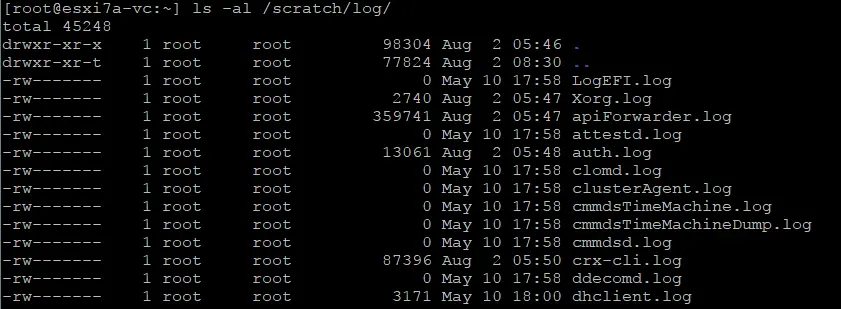
קישורים סימבוליים ממוקמים ב־/var/log/ אך קבצי הלוגים מאוחסנים במחיצת scratch של ESXi (ראו את התמונות למעלה ולמטה). כיסינו את המחיצה של scratch ואחסון זמני כאשר סיפרנו איך להתקין את ESXi על כונן USB נייד.
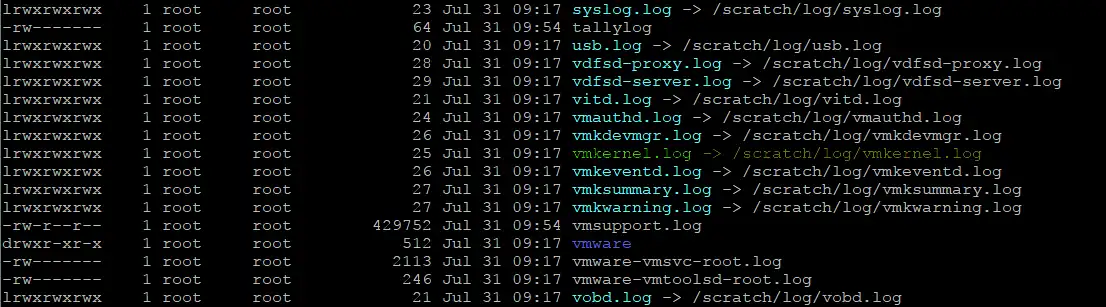
לדוגמה, ניתן לגשת אל לוגי ניהול מארח ב־/var/log/hostd.log באמצעות הקישור (symbolic link), אך קובץ ה־hostd.log ממוקם בתיקייה log במחיצת /scratch.
לוגים של מכונה וירטואלית נמצאים בדרך כלל באחסון נתונים של מכונה וירטואלית בתוך תיקיית ה־VM ואינם נמחקים לאחר הפעלה מחדש של שרת ESXi, לדוגמה: /vmfs/volumes/datastore_name/vm_name/vmware.log
כאשר קובץ הלוג של מכונה וירטואלית (vmware.log) מלא, הוא משנה את שמו ל־vmware-1.log, vmware-2.log, וכן הלאה.
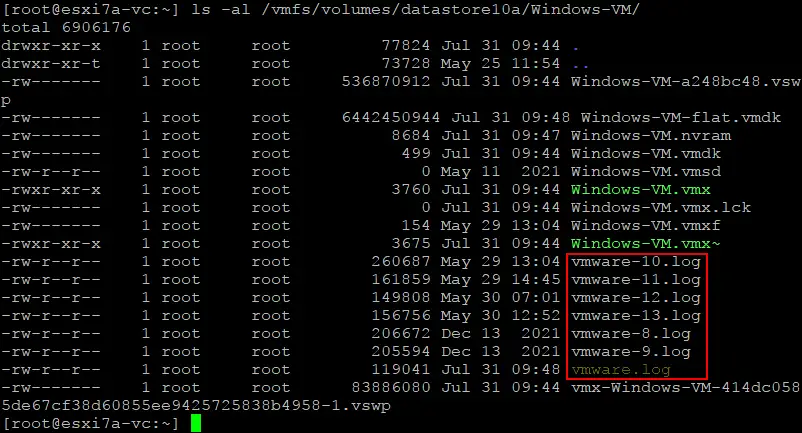
ניתן לאפשר או להשבית לוגים של מכונות וירטואליות על ידי מעבר אל הגדרות ה-VM > אפשרויות ה-VM בממשק הלקוח של VMware vSphere והרחבת אפשרויות מתקדמות, שכוללות את תיבת הסימון אפשר לוגים.
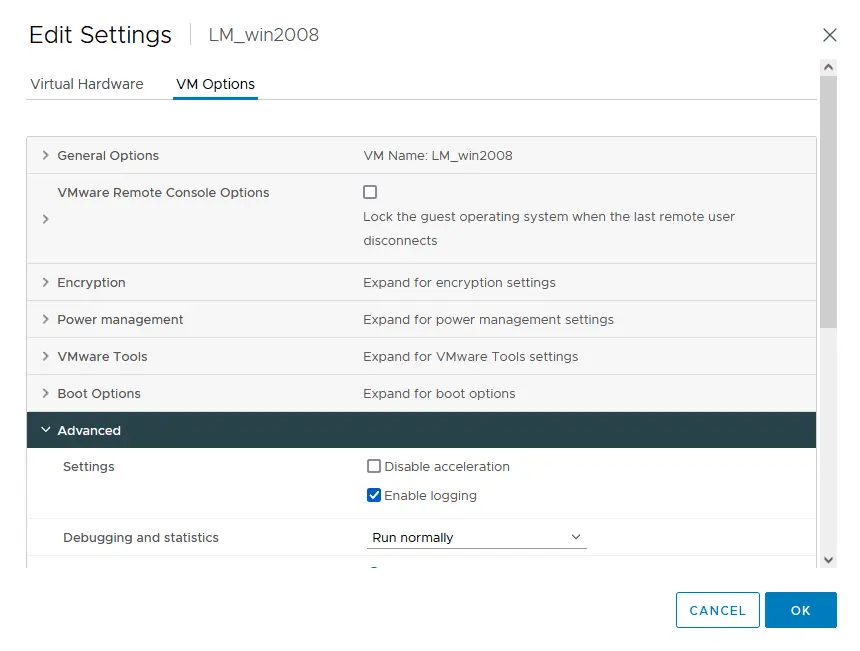
לכן, המחיצה /scratch משמשת לאחסון יומנים וקבצים זמניים אחרים על מארח ESXi. במקצת ההתקנות, המחיצה /scratch מוגדרת כמערכת קובץ בזיכרון (tmpfs). אם נדרש לשמור יומנים בין האתחולים, ניתן להגדיר מיקום אחסון עמיד ליומנים באמצעות הפקודה "esxcli system syslog" ופקודות נוספות המוסברות למטה.
יש לשים לב כי מיקומי היומנים של ESXi עשויים להשתנות בהתאם לגרסת ה-ESXi והתצורה. בנוסף, היומנים עשויים להיאחסן במכשיר אחסון עמיד אם הוגדר באופן ספציפי על ידי מנהל המערכת.
מיקום יומני vCenter
רוב יומני שרת vCenter ממוקמים בתיקייה /var/log/vmware/. שרת vCenter של VMware לא מאחסן יומנים במחיצה זמנית (בלתי עמידה) כמו ESXi. במקום זאת, יומני שרת vCenter מאוחסנים בדרך כלל בדיסק הלוקלי של מערכת ההפעלה או בנפח אחסון מחובר, מה שאומר שהם עמידים בין האתחולים. שרת האפליקציות של VMware vCenter (VCSA) מבוסס על Photon Linux, כפי שאנו זוכרים, ו- VCSA הוא השיטה האחרונה לאצובר של vCenter המשמשת ב- גרסאות vSphere האחרונות.
מיקום יומני vCenter עבור התקנת Linux (VCSA) הוא:
/var/log/vmware/vpx/
המיקום המדויק של יומני ה-vCenter תלוי במערכת ההפעלה שבה ה-vCenter Server מותקן. ה-vCenter Server המבוסס על Windows, שהופסק ב-VMware vSphere 6.7 ואינו מומלץ, השתמש במיקום המחדלי הבא לאחסון יומני VMware vCenter:
C:\ProgramData\VMware\vCenterServer\logs\
שימו לב שמיקומי יומני ה-vCenter עשויים להשתנות בהתאם לגרסת ה-vCenter Server ולהגדרתו. תמיד ניתן להפנות לתיעוד הרשמי של VMware או לתיעוד הספציפי של גרסת ה-vCenter Server כדי למצוא את מיקומי היומנים המדויקים.
מאחר ו-vCenter Server הוא פלטפורמת ניהול מרכזית, הוא תלוי ביומנים עמידים כדי לשמור מידע היסטורי ולסייע בניתוח ובבדיקת ביצועים לאורך זמן. להבדיל מ-ESXi, שמשתמש במערכת קובץ בזיכרון עבור יומנים זמניים (לקצבי הגדרות ברירת מחדל מסוימות), יומני ה-vCenter Server מיועדים להיות עמידים ומאוחסנים על מכשיר אחסון קבוע. בנוגע לאחסון לא עמיד עבור יומני ESXi, ניתן לשנות את מיקום אחסון היומנים ב-ESXi.
כיצד לגשת ליומני VMware
בחקרנו מהם יומני VMware והיכן הם מאוחסנים. עכשיו עלינו לגלות כיצד לבדוק את יומני ה-ESXi של VMware על מנת לבצע ניתוח נוסף. ניתן לגשת ליומני ה-ESXi של VMware בדרכים שונות.
לקוח המארח של VMware
על מנת לצפות ביומני ESXi בלקוח המארח של VMware, יש לבצע את השלבים הבאים:
- להיכנס ללקוח המארח של VMware בדפדפן האינטרנט שלך.
- לחלוץ בלשונית מארח> מוניטור בלשונית ה-ניווט וללחוץ על הלשונית יומנים.
- בחר אחד מיומנוי רשמיי ה-ESXi כדי לצפות במידע המתועד. תוכל לחפש את המחרוזת הנדרשת באמצעות שדה חיפוש.
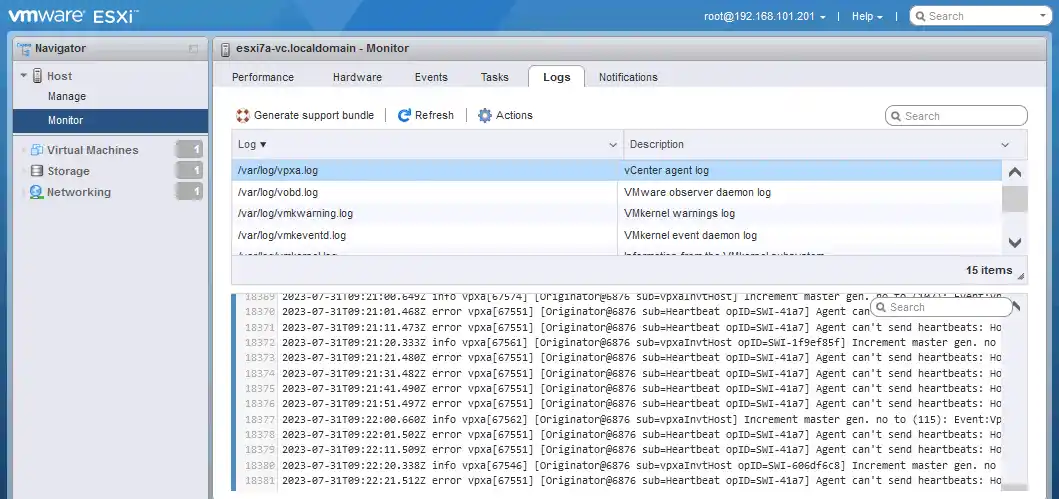
ממשק משתמש ישיר של ESXi (DCUI)
תוכל להשתמש בממשק המשתמש הישיר של ESXi כדי לצפות ביומנים. תצטרך גישה פיזית למארח ESXi, כולל מסך ומקלדת או תוכל להשתמש במתג KVM וטכנולוגיות דומות.
- התחבר לממשק המשתמש הישיר של ESXi (DCUI).
- בחר בסעיף הצג יומני מערכת בתפריט ההתאמה המערכתית.
- לחץ על מקש מ 1 עד 6 כדי לצפות ביומן ה-VMware המתאים בשרת ESXi שלך. ההסבר לכל מספר מופיע בחלון הימני של הממשק.
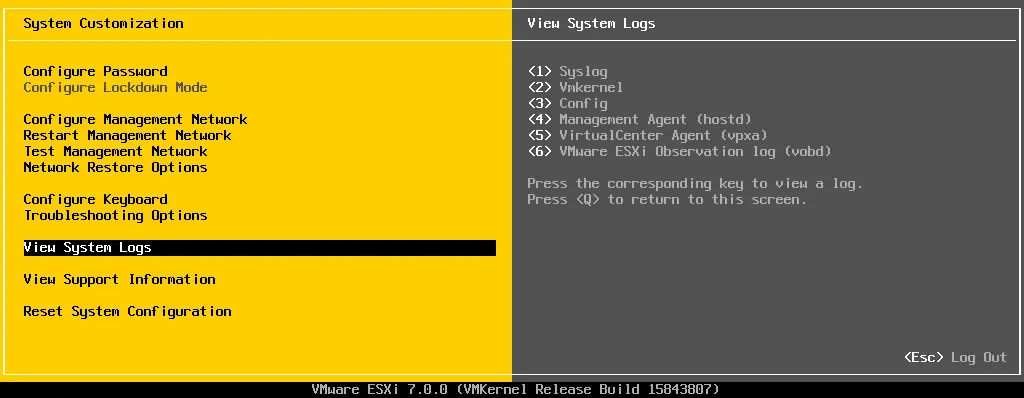
- לאחר שתזין את המספר הנדרש, תראה עמוד במסך מלא עם יומנים. תוכל להקליד / ולהזין מחרוזת חיפוש כדי להציג רק שורות עם המידע הנדרש. לחץ על q כדי לצאת ממצב זה ולחזור לתפריט ה-DCUI הקודם.
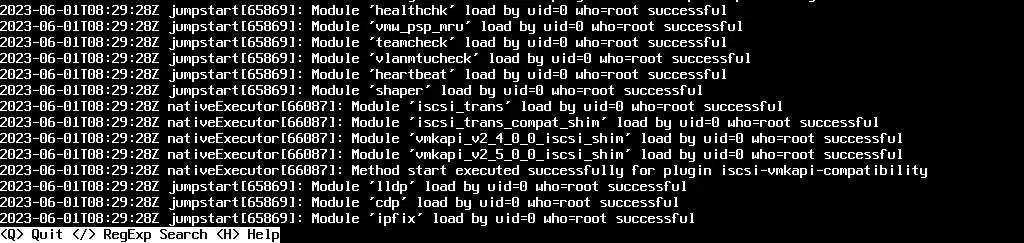
דפדפן אינטרנט
https://<ESXI_host_IP>/host
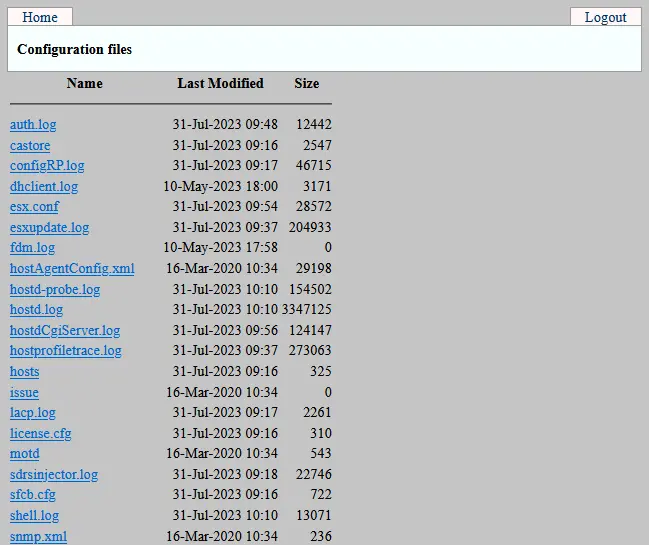
שורת פקודה של ESXi
השורת הפקודה של ESXi, בדומה ל-DCUI, ניתן להשתמש בה כדי להציג יומני ESXi אם אין חיבור רשת זמין ואי אפשר להשתמש בשיטות לצפייה ביומנים מרחוק דרך הרשת.
- ודא שה-ESXi Shell מופעלת ב-DCUI (אפשרויות לפיתרון תקלות > הפעל ESXi Shell).
- לחץ על Alt+F1 כדי לפתוח את שורת הפקודה של ESXi.
- השתמש בפקודות כדי להציג יומני ESXi.
SSH
גישה מרחוק באמצעות SSH היא אחת השיטות הנוחות והיעילות ביותר לצפייה וניתוח של יומני VMware.
- הפעל SSH ב-DCUI (אפשרויות לפיתרון תקלות > הפעל SSH) או בלקוח המארח של VMware כדי לאפשר גישת SSH מרחוק אל מארח ESXi.
- התחבר למארח ESXi באמצעות לקוח SSH (לדוגמה, PuTTY אם מתחברים ממערכת Windows).
- השתמש בפקודות כדי להציג יומני ESXi ולניתוח יומני VMware.

ניתוח יומני VMware עם דוגמאות
עכשיו אנו מכירים את השמות והמיקומים של יומני הרישום של VMware וגם את השיטות לגישה אליהם שהן בלתי יציבות לפתרון בעיות שונות בסביבה משולבת. זה הזמן לחקור דוגמאות מעשיות של כיצד להשתמש ביומני הרישום של VMware למטרת פיתרון בעיות.
זיהוי בעיות קישוריות של מארח ESXi
בעיה: מכונות וירטואליות על מארח ESXi חוות נטויות בעיות קישוריות ברשת.
יומנים לבדיקה:
- /var/log/vmkernel.log
- /var/log/vobd.log
- /var/log/hostd.log
שלבי פיתרון בעיות. בדוק את יומני ה-VMkernel להודעות הקשורות לרשת וחפש שגיאות או חבילות נפלטות. כמו כן, בדוק את יומני ה-hostd לבעיות בשירותי ניהול המארח. ה-vobd.log עשוי לספק תובנות לבעיות הקשורות לאחסון שעשויות להשפיע על הרשת של ה-VM.
כישלון ביצירת צילום של מכונת וירטואלית
בעיה: הניסיון ליצור צילום של מכונה וירטואלית נכשל.
יומנים לבדיקה:
- /vmfs/volumes/datastore_name/vm_name/vmware.log
- /var/log/vmkernel.log
שלבי פיתרון בעיות. בדוק את יומני ה-vmware.log של המכונה הווירטואלית הספציפית לשגיאות או הודעות אזהרה הקשורות לצילום. במקביל, בדוק את יומני ה-VMkernel לבעיות הקשורות לאחסון שעשויות למנוע את הפעולה של הצילום.
קיבוץ ביצועי VM
בעיה: מכונה רכה חווית נפילות בביצועים, כמו שימוש גבוה במעבד או בזיכרון.
יומנים לבדיקה:
- /vmfs/volumes/datastore_name/vm_name/vmware.log
- /var/log/vmkernel.log
שלבי איתור ופיתרון בעיות. לנתח את ה-vmware.log של המכונה הרכה המושפעת לאירועי שגיאות ספציפיים ליישום או לשיאי השימוש במשאבים. במקביל, לבדוק את יומני ה-VMkernel להודעות הנוגעות לביצועים ולוודא שיש באישור יציבות מספיקה זמינה למארח ESXi.
כשל בהפעלת שירות vCenter
בעיה: שירות שרת vCenter נכשל בהפעלה.
יומנים לבדיקה:
- /var/log/vmware/vpxd/vpxd.log בשרת vCenter
- /var/log/vpxa.log במארח ESXi
שלבי איתור ופיתרון בעיות. לעיין ב-vpxd.log לאירועי שגיאות או יוצאי דופן במהלך הפעלת שירות vCenter. בנוסף, לבדוק את ה-vpxa.log במארחי ESXi מנוהלים כדי לוודא תקשורת תקינה בין המרכז והמארחים.
בעיה במערכת כישוריות גבוהה של VMware (HA)
בעיה: מכונות רכות לא מתחילות מחדש במארחים אחרים באשף כישוריות גבוהה לאחר כשל במארח ESXi.
יומנים לבדיקה: /var/log/fdm.log
שלבי איתור תקלות. נתח את ה-fdm.log במארחים המושפעים כדי לזהות שגיאות או בעיות עם אשף ה-HA. חפש הודעות דפיקת הלב, תהליך בחירת המארח הראשי, וסיבות אפשריות לכשלים בהעברת ה-VM.
כשל ב-vMotion
הבעיה: vMotion של VMware נכשל בניסיון להעביר VM בין מארחים.
יומנים לבדיקה:
- /var/log/vmkernel.log
- /var/log/vobd.log
שלבי איתור תקלות. בדוק את ה-vmkernel.log להודעות הקשורות ל-vMotion ולכל בעיות קשר רשת אפשריות. בנוסף, בדוק את ה-vobd.log לבעיות פוטנציאליות הקשורות לאחסון שעלולות להשפיע על vMotion.
בעיות בהתקנת VMware Tools
הבעיה: התקנת VMware Tools נכשלה במכונה וירטואלית.
יומנים לבדיקה: /vmfs/volumes/datastore_name/vm_name/vmware.log
שלבי איתור תקלות. בדוק את ה-vmware.log בתוך ה-VM עבור שגיאות או הודעות התקנת VMware Tools.
כאשר אתה מבצע איתור תקלות עם יומני ה-VMware, חשוב לקשר אירועים במהלך מספר יומנים כדי לקבל הבנה מקיפה של הבעיה. בנוסף, כלי ניתוח יומנים, כמו VMware Aria Operations for Logs (בעבר vRealize Log Insight), יכולים לעזור לך לסדר את תהליך הסקירה של היומנים ולאפשר איתור תקלות יעיל יותר של VMware בסביבות מורכבות.
פתרון בעיות אחסון
ניתן להשתמש ביומני VMware כדי לזהות בעיות עם דיסקים קשיחים או דיסקים מודקים, לדוגמה, אם ישנם בלוקים רעים על HDD. כדי לזהות בעיות עם דיסקים קשיחים (HDDs) או דיסקים מודקים (SSDs) בסביבת VMware, ניתן להשתמש ביומנים שונים של VMware כדי לעקוב ולנתח אירועים ושגיאות הקשורים לאחסון.
- ביקורת יומני VMkernel (/var/log/vmkernel.log):
יומני VMkernel מספקים מידע ברמה נמוכה על המערכת, כולל אירועים הקשורים לאחסון. יש לחפש הודעות המציינות שגיאות I/O של דיסק או קודי תחושה SCSI הקשורים לבעיות דיסקים.
דוגמה לשגיאה: "שגיאות I/O של מכשיר", "איתור שגיאת מדיום" או "שגיאה בלתי ניתנת לתיקון בנתונים"
- בדוק את יומני האחסון הספציפיים (/var/log/vobd.log):
היומן vobd.log מכיל הודעות הקשורות לאחסון, כולל שגיאות שנתקלו במערכת האחסון.
דוגמת שגיאה: "שגיאת אחסון: התקלה במכשיר 'naa.xxxxxxxxxxxxxx'… Sense: שגיאת קריאה לא שוחזרה"
- בדוק את יומני מכונת הוירטואלית (/vmfs/volumes/datastore_name/vm_name/vmware.log):
יומני המכונה הוירטואלית יכולים לחשוף שגיאות I/O שנתקלו בדיסק של מכונה וירטואלית מסוימת.
דוגמת שגיאה: "התרחשה שגיאת I/O באחד או יותר מהדיסקים הוירטואליים", "זוהתה שגיאת דיסק" או "מחסנית שגיאה: לא ניתן לקרוא את טבלת המחיצות"
המלצות: מה להשתמש בנוסף ליומני VMware
יש המלצות על מה להשתמש עם יומני VMware לאבחון ופיתרון בעיות באופן מדויק ומפורט יותר כדי לזהות בעיות באחסון בזמן.
- עקוב אחר התראות ואירועים ב- vCenter. שמור על התראות שרת vCenter ואירועים הקשורים לאחסון. התראות שנפעלות על ידי בעיות באחסון יכולות לספק תובנות לבעיות אפשריות בדיסקים.
- השתמש בבדיקות בריאות של VMware. VMware מספקת בדיקות בריאות שונות שניתן לבצע דרך לקוח vSphere. הבדיקות הללו יכולות לזהות בעיות הקשורות לאחסון ולהציע המלצות.
- השתמש בכלים של צד שלישי לניטור. הטמע כלים מיוחדים לניטור IT וניתוח יומנים לצורך מרכזות וניתוח נתוני לוג ממספר מארחים ו-VMs. הכלים הללו יכולים לעזור בזיהוי בעיות הקשורות לדיסקים בכל התשתיות הווירטואליות.
- כאשר מזהה גושים רעים על גבי HDDs, חשוב להקפיד על הודעות שגיאה שונות ותבניות, במיוחד אלה המציינות שגיאות במדיה או קריאה/כתיבה. גושים רעים עשויים להוביל לפגיעה בנתונים או לדegrגות בביצועים והגילוי המוקדם יכול למנוע בעיות קשות יותר. אם נתונים במכשירי דיסק שנכשלו אבדו, שחזור נתונים מגיבוי של VMware לדיסקים בריאים חיוני.
בעיות באשכול
שימוש ביומני VMware ESXi וביומני vCenter יכולים להיות מפתחיים בזיהוי בעיות קשורות לקבוצה בסביבת הווירטואליזציה שלך. בעיות קבוצה עשויות להתבטא כבעיות עם ביצועים של מחשב וירטואלי, כשלים ב-HA, כשלים ב-vMotion או פעולות קשורות לקבוצה אחרות.
- בדוק יומני שרת vCenter:
- גשת ליומני vCenter, כגון vpxd.log ו-vpxa.log, הממוקמים ב-/var/log/vmware/vpxd/vpxd.log ו-/var/log/vpxa.log בהתאמה.
- חפש הודעות שגיאה או אזהרה הקשורות לפעולות קבוצה, ניהול משאבים ותקשורת בין vCenter לשרתי ESXi.
- שים לב לאירועים במהלך יצירת קבוצה, שינויי תצורה ובעיות עם שירותי קבוצה.
- בדוק את יומני ה-ESXi מארח וגשת אליהם, כולל vmkernel.log, hostd.log ו-fdm.log:
- vmkernel.log: סקור כדי לבדוק אם יש אירועים הקשורים לאשכול, כמו ניסיונות vMotion, בעיות HA heartbeat, או שגיאות במהלך שיתוף משאבים.
- hostd.log: חפש הודעות הקשורות לאשכול הקשורות למשימות ואירועים שנhandled על ידי שירות ניהול המארח.
- fdm.log: בדוק כדי לבדוק אירועים הקשורים ל-HA, כולל כשלי מארח, אתחול VM, ואירועים של בחירת מאסטר.
- בדוק יומני מכונה וירטואלית:
- גש ליומני VM, כמו vmware.log, כדי לזהות בעיות ספציפיות ל-VMs בודדים באשכול.
- יומני VM יכולים לספק תובנות על ביצועי VM, מגבלות משאבים, או כשלונות במהלך פעולות vMotion.
- נטר התראות ואירועים ספציפיים לאשכול:
- השתמש ב-vCenter ליצירת התראות ואירועים ספציפיים לביצועי האשכול ולבריאותו.
- הגדר התראות לבעיות כמו שימוש יתר במשאבים, חלוקת האשכול או כשלים ב-VM.
- בדוק את לשונית אירועים ב-vCenter לאירועים הקשורים לאשכול, כמו העברות VM, קונפיגורציות מחדש של האשכול, או אירועי HA.
על ידי שילוב מידע מיומני ESXi, יומני vCenter, מדדי ביצועים ואירועים ספציפיים לאשכול, תוכל לקבל הבנה מקיפה של בריאות האשכול ולזהות בעיות המשפיעות על ביצועי מכונות וירטואליות, זמינות גבוהה ויציבות כללית של האשכול. ניתוח יומנים קבוע ומעקב פרואקטיבי יכולים לעזור למנוע בעיות אשכול או לפתור אותן במהירות כשהן מתרחשות.
פתרון בעיות רשת
פתרון בעיות רשת ב-VMware vSphere כרוך בזיהוי ופתרון בעיות רשת המשפיעות על מכונות וירטואליות ועל תקשורת בין שרתי ESXi. יומני VMware ESXi ו-vCenter יכולים להיות כלי חשוב בזיהוי בעיות כאלו. להלן כמה דוגמאות לפתרון בעיות רשת באמצעות יומני ESXi ו-vCenter, יחד עם פקודות להוצאת מידע רלוונטי.
זיהוי בעיות קישוריות רשת במכונה וירטואלית
בעיה: מכונה וירטואלית אינה מצליחה להתחבר לרשת.
- A command to check VMkernel logs (on an ESXi host):
cat /var/log/vmkernel.log | grep -E 'Failed to send packet|dropped|no network'פקודה זו מסננת את יומני VMkernel עבור הודעות הקשורות לכשלי שליחה של מנות, מנות שהושמטו, או חוסר זמינות רשת.
- A command to check VM network configurations (on an ESXi host):
esxcfg-vmknic -lפקודה זו מציגה את ממשקי הרשת VMkernel והכתובות IP המוגדרות על שרת ה-ESXi. ודא אם הרשת של המכונה הווירטואלית מוגדרת נכון.
פתרון בעיות vMotion
בעיה: vMotion נכשל בין שני שרתי ESXi.
- A command to check VMkernel logs (on both source and destination ESXi hosts):
cat /var/log/vmkernel.log | grep -E 'Migration to host|vMotion'פקודה זו מסייעת למצוא הודעות הקשורות ל-vMotion על שני שרתי ה-ESXi, המקור והיעד.
- A command to check vCenter events (on vCenter Server):
vim-cmd vmsvc/get.eventlog <vmid> | grep 'Migrate'החלף <vmid> עם מזהה מכונה וירטואלית (VMID) של המכונה הפגועה. פקודה זו אוספת את יומן האירועים עבור המכונה הווירטואלית ומחפשת אירועים הקשורים ל-vMotion.
זיהוי צווארי בקבוק בביצועי הרשת
בעיה: מכונות וירטואליות חוות ירידה בביצועי הרשת.
- A command to check ESXTOP statistics (on an ESXi host):
esxtopבתוך esxtop, לחץ על n כדי לעבור לתצוגת הרשת. עקוב אחר מדדים כמו קצב העברת רשת (MBTx/rx), חבילות רשת לשנייה, ונפילות רשת לשנייה כדי לזהות צווארי בקבוק פוטנציאליים. פקודה זו והפקודה הבאה משמשות להצגת נתונים לא מקובץ יומן VMware אלא להצגת מידע מעודכן בזמן אמת לפתרון בעיות VMware. ניתן גם לראות את זמן הפעולה של ESXi באמצעות פקודת esxtop.
פתרון בעיות במתג וירטואלי מבוזר של vSphere (VDS)
בעיה: בעיות קישוריות עם מכונות וירטואליות על מתג וירטואלי מבוזר של vSphere.
- A command to check VDS health (on vCenter Server):
net-dvs -lפקודה זו מציגה את כל המתגים הווירטואליים המבוזרים (VDS) ומצבם.
- A command to check VDS port status (on vCenter Server):
net-dvs -p <VDS Name>החלף <VDS Name> בשם המתג הווירטואלי המבוזר. פקודה זו מציגה את מצב כל הפורטים במתג הווירטואלי המבוזר שצוין.
זכור, איתור תקלות ברשת דורש לעתים קרובות לנתח לוגים ונתוני ביצועים ממקורות מרובים, כולל לוגי VMkernel, לוגי vCenter, מדדי ביצועים והגדרות רשת. הדוגמאות שסופקו לעיל משמשות כנקודות התחלה לאיסוף מידע הניתן לשימוש בבעיות רשת, וייתכן שתצטרך להתאים את הפקודות בהתאם לבעיה הספציפית שנתקלת בה בסביבת vSphere שלך.
ביטויים רגולריים עבור ניתוח לוגים של VMware
כפי שניתן לראות בדוגמאות שסופקו לעיל, גישה למעטפת של ESXi דרך SSH ושימוש בשורת פקודה היא שיטה עוצמתית לצפייה בלוגים של VMware ולניתוח לוגים של VMware. ניתן להשתמש בכלי שורת הפקודה הטבעיים ככלי ניתוח לוגים של VMware ESXi. כלי אלה של שורת הפקודה מוכרים למשתמשי Linux:
- cat הוא כלי שורת פקודה שמצרף ומציג את תוכן הקבצים הטקסטואליים בטרמינל. הוא משמש בדרך כלל לצפייה בכל תוכן הקובץ בבת אחת. עם זאת, עבור קבצים גדולים, שימוש ב־cat עשוי להוביל לכמות של תוצאות מובלגות שתמחק מהמסך מהר, מה שהופך אותו לפחות פרקטי לצופה בקבצים כאלו.
- less הוא כלי שורת פקודה המשמש כדף תצוגה ומאפשר לך לצפות בתוכן של קובץ טקסט. הוא מציג מסך אחד של טקסט בכל פעם ומספק אפשרויות ניווט להתקדם ולחזור אחורה בקובץ. להבדיל מ־cat, שיוצא עם תוכן הקובץ כולו לטרמינל, less משמש לקריאת קבצים גדולים באופן יעיל יותר.
- grep עומד על "Global Regular Expression Print". זהו כלי עוצמתי בשורת הפקודה המשמש לחיפוש תבניות טקסט (ביטויים רגולריים) בקובץ אחד או יותר. grep יכול לסנן ולהציג שורות המכילות את התבנית שצוינה. הוא משמש בדרך כלל לחיפושי טקסט, ניתוח יומנים, והוצאת מידע ספציפי מקבצים.
- tail הוא כלי בשורת הפקודה שמציג את השורות האחרונות של קובץ טקסט. כברירת מחדל, tail מציג את עשר השורות האחרונות של הקובץ. הוא מועיל במיוחד לניטור קבצי יומן בזמן אמת, שכן הוא יכול להציג רשומות חדשות כשהן מתווספות ליומן. הפקודה tail משמשת לעיתים קרובות עם האפשרות -f כדי לנטר באופן רציף קובץ ולראות עדכונים בזמן אמת.
- head הוא כלי בשורת הפקודה שמציג את השורות הראשונות של קובץ טקסט. כברירת מחדל, הכלי head מציג את עשר השורות הראשונות של הקובץ. הוא מועיל לתצוגה מהירה של תחילת הקובץ או להוצאת מידע ראשוני. בדומה לtail, ניתן לציין את מספר השורות להצגה באמצעות האפשרות -n.
ניתן להשתמש בכלי שורת פקודה אלו יחד עם ביטויים רגולריים לקבלת היעילות הגבוהה ביותר בניתוח יומני VMware. ניתוח קבצי יומן באמצעות ביטויים רגולריים (regex) בשורת הפקודה של ESXi יכול להיות דרך עוצמתית להוציא מידע ספציפי ולקבל תובנות על בעיות או דפוסים. להלן כמה דוגמאות מעשיות של שימוש בביטויים רגולריים לניתוח יומנים ב-ESXi.
סינון יומנים לאירועים ספציפיים
נניח שאתה רוצה למצוא את כל המופעים של אירוע מסוים, כגון "Disk I/O error", בקובץ vmkernel.log.
cat /var/log/vmkernel.log | grep -E 'Disk I/O error'
הפקודה הזו תציג את כל השורות המכילות את הביטוי "Disk I/O error" בקובץ vmkernel.log.
חילוץ כתובות IP מתוך לוגים
כדי לחלץ כתובות IP מתוך לוגים בקובץ hostd.log, ניתן להשתמש בתבנית רגקס שמתאימה לכתובות IPv4.
cat /var/log/hostd.log | grep -E -o '([0-9]{1,3}\.){3}[0-9]{1,3}'
הפקודה הזו תציג את כל כתובות ה-IPv4 שנמצאו בקובץ hostd.log.
מציאת תבניות עם כמתים
נניח שאתה רוצה למצוא את כל השורות בקובץ vmware.log שמכילות כל מספר של ספרות רצופות.
cat /vmfs/volumes/datastore_name/vm_name/vmware.log | grep -E '[0-9]+'
הפקודה הזו תציג את כל השורות המכילות ספרה אחת או יותר בקובץ vmware.log.
חיפוש תבניות מרובות
כדי למצוא שורות בקובץ vpxd.log המכילות את הביטויים "error" או "warning", ניתן להשתמש באופרטור OR | בתבנית הרגקס.
cat /var/log/vmware/vpxd/vpxd.log | grep -E 'error|warning'
הפקודה הזו תציג את כל השורות המכילות את הביטויים "error" או "warning" בקובץ vpxd.log.
התאמה עם תווים כלליים
נניח שאתה רוצה למצוא את כל השורות בקובץ vobd.log המכילות את המילה "failed" ללא תלות במקרה.
cat /var/log/vobd.log | grep -i 'failed'
הפקודה הזו תציג את כל השורות המכילות "failed", "FAILED", "Failed" וכדומה בקובץ vobd.log.
שימוש בקבוצות לכידה
כדי לחלץ מידע על תאריך ושעה משורות בקובץ sms.log, ניתן להשתמש בקבוצות לכידה בתבנית ה-regex.
cat /var/log/vmware/sms/sms.log | grep -Eo '([0-9]{4}-[0-9]{2}-[0-9]{2}) ([0-9]{2}:[0-9]{2}:[0-9]{2})'
הפקודה הזו תציג את כל המופעים של תאריך ושעה בקובץ sms.log.
הערה: ניתן לשנות את הנתיב לקובץ היומן הדרוש לשימוש המיוחד שלך.
דוגמאות אלו מדגימות כיצד להשתמש בביטויים רגולריים בשילוב עם הפקודה grep כדי לבצע ניתוח יומנים בממשק שורת הפקודה של ESXi. ביטויים רגולריים מספקים יכולות התאמת תבניות חזקות, המאפשרות לך לחלץ מידע ספציפי, לסנן יומנים ולמצוא תבניות ביעילות. זכור כי תבניות ה-regex עשויות להשתנות בהתאם לתוכן קובץ היומן ולמידע שברצונך לחלץ או לחפש. ניתן להשתמש בדוגמאות אלו ולהתאים את הפקודות לצרכים הספציפיים שלך לניתוח יומני VMware.
כיצד לייצא יומני VMware ולהוריד חבילת תמיכה
ייתכן שניתוח יומני VMware לא יסייע לך לפתור בעיות שהתרחשו בשרת ESXi או ב-vCenter. במקרה כזה, תוכל לייצא יומנים או להוריד חבילת תמיכה ולשלוח מידע זה לתמיכת VMware. מומחי התמיכה של VMware יכולים לעזור לך לפתור בעיות בסביבת VMware אם יש לך גרסה מורשית של VMware vSphere.
VMware Host Client
כדי ליצור חבילת תמיכה ולייצא יומני VMware, בצע את השלבים הבאים:
- לחץ על מעקב בלוח הניווט.נווטור
- בחר בכרטיסיית יומנים.
- לחץ על צור חבילת תמיכה.
- שמור את ארכיון החבילה שהורדת בדפדפן האינטרנט שלך.
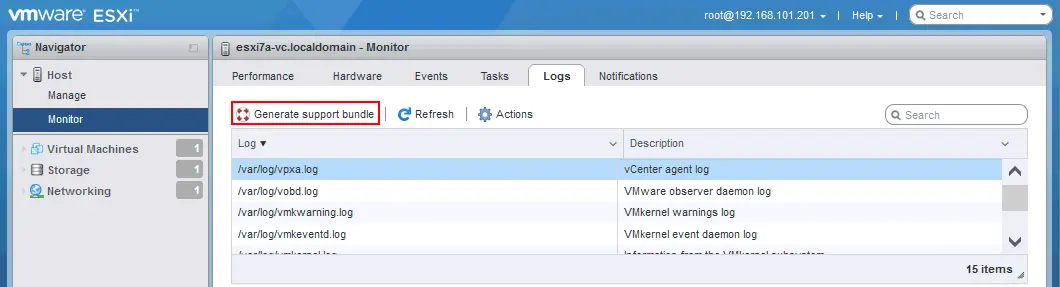
VMware vSphere Client
כדי לייצא יומני מערכת VMware ב-vSphere Client, בצע את הפעולות הבאות:
- בחר במבט שרתים ואשכולות ובחר את שרת ESXi שהיומנים שלו ברצונך לייצא (בלוח השמאלי, שהוא לוח הניווט).
- לחץ על המארח ESXi בעזרת לחיצה ימנית ובחר ייצוא יומני מערכת בתפריט המתפתח.
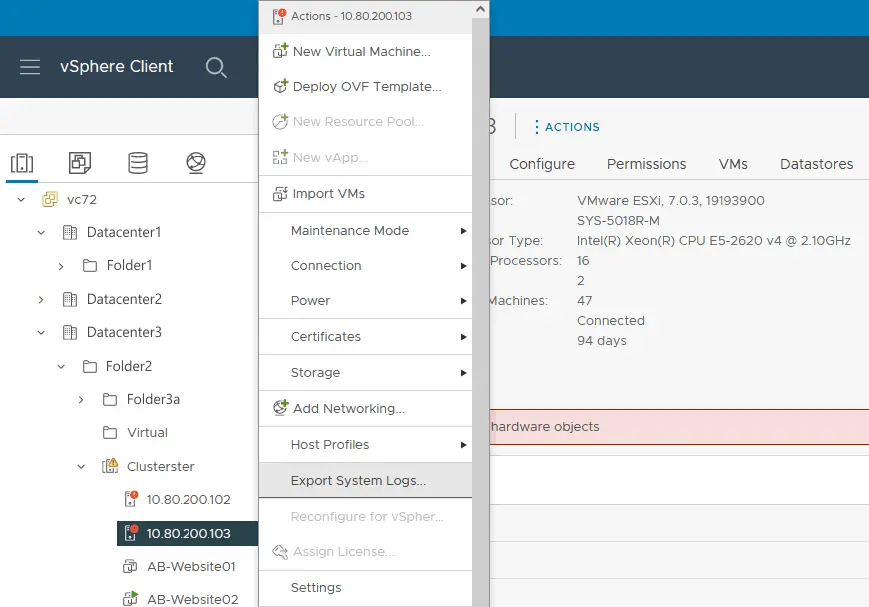
- בחר אילו יומנים של ESXi ברצונך לייצא ולחץ ייצא יומנים.
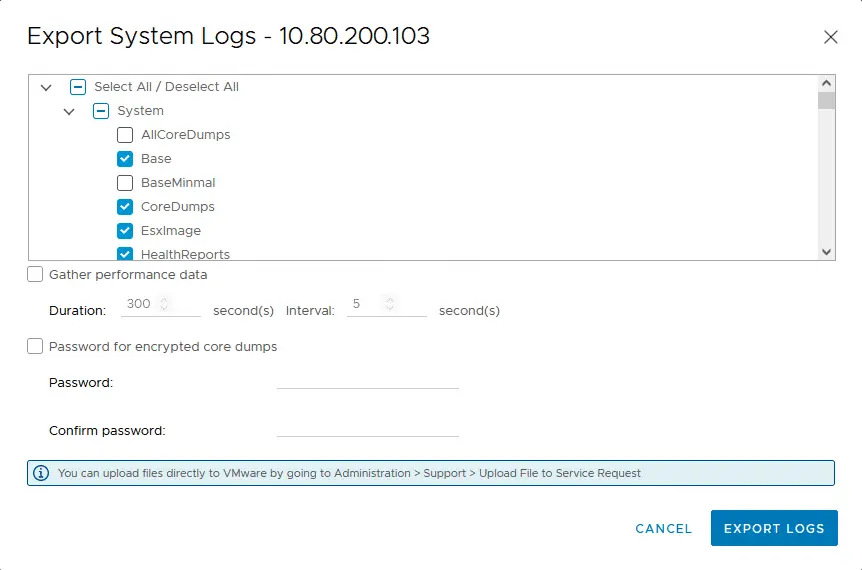
כדי להעלות את החבילה לתמיכה של VMware ב- vSphere Client, עשה את הבא:
- לחץ על סמל התפריט בפינה השמאלית העליונה.
- עבור ל- ניהול > תמיכה > העלאת קובץ לבקשת שירות ולחץ על כפתור העלאת קובץ לבקשת שירות.
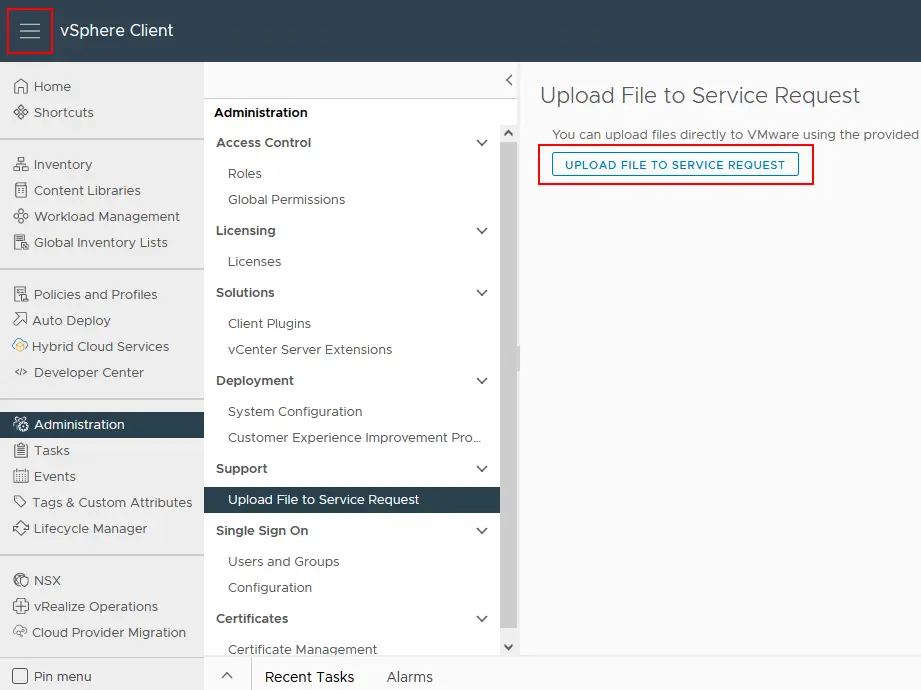
קישור בדפדפן אינטרנט
השתמש בקישור לתסריט cgi על המארח ESXi:
http://<כתובת_IP_של_ESXi>/cgi-bin/vm-support.cgi
הורד ושמור את החבילה עם היומנים של ESXi שיוצאים (קובץ .tgz).
צור חבילה במעטפת ESXi (שורת פקודה)
ניתן להפעיל את הפקודה כדי ליצור חבילת תמיכה הכוללת יומנים של ESXi במעטפת ESXi עם הפקודה:
/usr/bin/vm-support

המסקנה
כאשר מטפלים בבעיות ב-VMware vSphere, כולל ESXi ו-vCenter, ניתן לנתח את יומני ה-VMware כדי לעזור למנהלי מערכות לזהות את שורש הבעיות ולפעול בהתאם. על ידי ניתוח יומנים אלו, מנהלי מערכות יכולים לזהות ולטפל בבעיות כגון חסימות בביצועים, בעיות בחיבוריות, שגיאות בתצורה ואיומים אבטחתיים אפשריים. סקירת יומנים קבועה היא חיונית לניהול פרואקטיבי ולשמירה על יציבות ואמינות של VMware vCenter והסביבה הווירטואלית.
ניטור קבוע של תשתית ה-VMware וגיבוי ה-VM מאפשרים לך למנוע בעיות בזמן ולהימנע מאובדן נתונים.
Source:
https://www.nakivo.com/blog/vmware-logs-analysis-for-troubleshooting/













